- Συγγραφέας Jason Gerald [email protected].
- Public 2023-12-16 11:05.
- Τελευταία τροποποίηση 2025-01-23 12:15.
Το Norton είναι ένα πρόγραμμα προστασίας από ιούς που έχει σχεδιαστεί για να προστατεύει τον υπολογιστή σας από μόλυνση από ιούς και άλλα κακόβουλα προγράμματα. Το Norton μπορεί να προκαλέσει προβλήματα όταν προσπαθείτε να εγκαταστήσετε άλλα προγράμματα και μερικές φορές μπορεί να προκαλέσει αργή λειτουργία του υπολογιστή σας. Εάν συμβεί κάτι τέτοιο, η απενεργοποίηση του Norton μπορεί να είναι χρήσιμη. Εάν το Norton συνεχίζει να προκαλεί προβλήματα, η απεγκατάσταση του Norton μπορεί να είναι η καλύτερη λύση.
Βήμα
Μέθοδος 1 από 3: Απενεργοποίηση του Norton Antivirus (Windows)
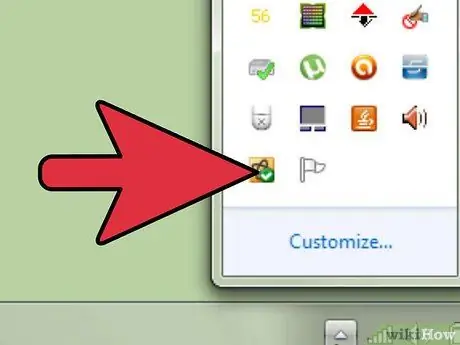
Βήμα 1. Αναζητήστε το εικονίδιο Norton στο System Tray
Αυτό είναι ένα σύνολο εικονιδίων που βρίσκονται στην κάτω δεξιά γωνία της επιφάνειας εργασίας των Windows, δίπλα στο ρολόι. Αυτά τα εικονίδια αντιπροσωπεύουν προγράμματα που εκτελούνται αυτήν τη στιγμή. Εάν δεν βλέπετε το εικονίδιο Norton, κάντε κλικ στο κουμπί "" για να εμφανίσετε όλα τα κρυμμένα εικονίδια.
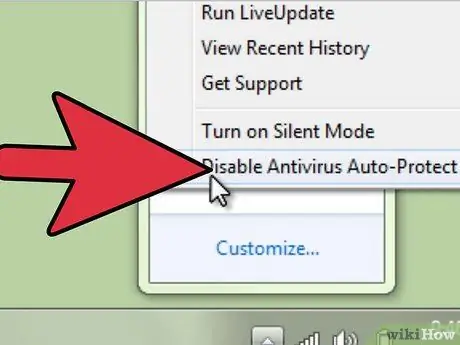
Βήμα 2. Κάντε δεξί κλικ στο εικονίδιο
Αυτό θα ανοίξει ένα μικρό μενού επιλογών. Επιλέξτε "Απενεργοποίηση αυτόματης προστασίας από ιούς". Είναι ενεργό μέρος του Norton Antivirus. Η απενεργοποίησή του θα απενεργοποιήσει οποιαδήποτε ενεργή προστασία από ιούς.
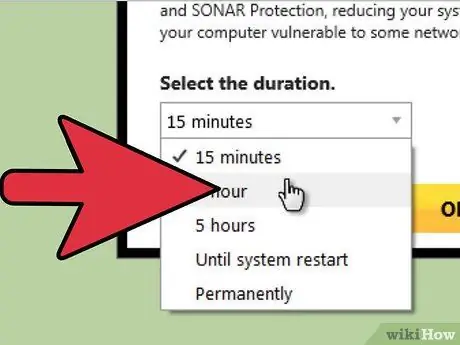
Βήμα 3. Επιλέξτε τη χρονική διάρκεια
Μπορείτε να επιλέξετε να απενεργοποιήσετε την προστασία από ιούς για κάποιο χρονικό διάστημα, έως ότου επανεκκινηθεί ο υπολογιστής σας ή μόνιμα. Δεν συνιστάται να σερφάρετε στο διαδίκτυο χωρίς να ενεργοποιήσετε την ενεργό προστασία.
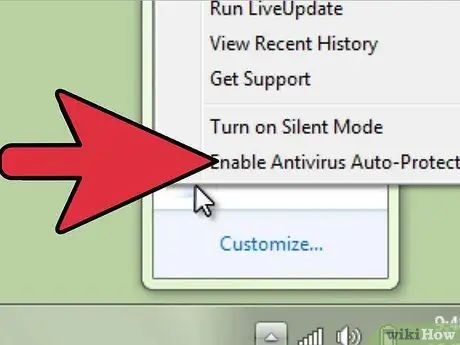
Βήμα 4. Ενεργοποιήστε ξανά την προστασία
Όταν τελειώσετε με μια εργασία που απαιτεί την απενεργοποίηση της προστασίας από ιούς, μπορείτε να κάνετε ξανά δεξί κλικ στο εικονίδιο Norton και να επιλέξετε "Ενεργοποίηση αυτόματης προστασίας από ιούς".
Μέθοδος 2 από 3: Κατάργηση του Norton Antivirus (Windows)
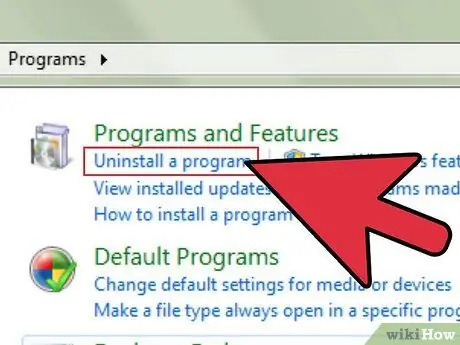
Βήμα 1. Ανοίξτε το πρόγραμμα διαχείρισης των Windows
Μπορείτε να έχετε πρόσβαση από τον Πίνακα Ελέγχου, ο οποίος βρίσκεται στο μενού Έναρξη. Επιλέξτε "Προγράμματα και δυνατότητες" ή "Προσθήκη ή κατάργηση προγραμμάτων".
Οι χρήστες των Windows 8 μπορούν να πατήσουν Win+X και να επιλέξουν "Προγράμματα και δυνατότητες"
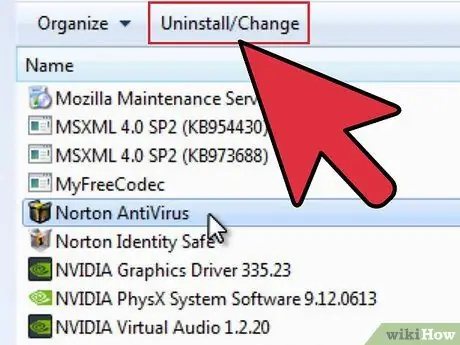
Βήμα 2. Αναζητήστε την καταχώριση "Norton Antivirus"
Πιθανότατα θα υπάρχουν κάποιες καταχωρήσεις Norton, αλλά εστιάστε πρώτα στις καταχωρήσεις Antivirus. Επιλέξτε την καταχώριση και, στη συνέχεια, κάντε κλικ στην επιλογή Κατάργηση εγκατάστασης ή Αλλαγή/Κατάργηση.
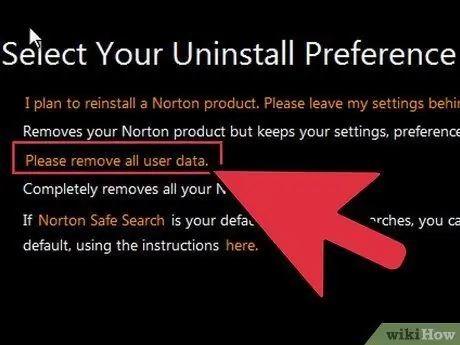
Βήμα 3. Επιλέξτε αν θέλετε να αποθηκεύσετε τις προτιμήσεις σας ή όχι
Θα ερωτηθείτε εάν θέλετε να διατηρήσετε τις προτιμήσεις σας (σε περίπτωση που θέλετε να επανεγκαταστήσετε) ή να διαγράψετε όλα τα δεδομένα σας. Εάν θέλετε να διαγράψετε το Norton, επιλέξτε να διαγράψετε όλες τις ρυθμίσεις, τις προτιμήσεις και τα αρχεία του.
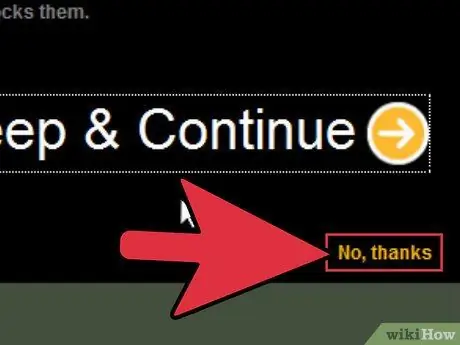
Βήμα 4. Επιλέξτε αν θέλετε να διατηρήσετε το Norton Identity Safe ή όχι
Πρόκειται για έναν διαχειριστή κωδικών πρόσβασης, με τον οποίο η Norton συνιστά να τηρήσετε. Εάν δεν θέλετε να το αποθηκεύσετε, κάντε κλικ στο "Όχι, ευχαριστώ".
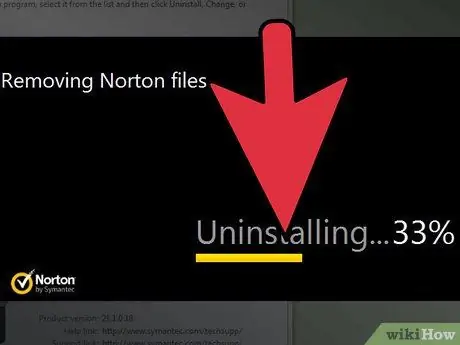
Βήμα 5. Περιμένετε να ολοκληρωθεί η απεγκατάσταση του προγράμματος
Η διαδικασία διαγραφής μπορεί να διαρκέσει λίγα λεπτά.
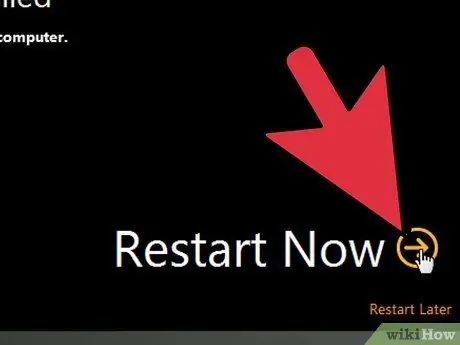
Βήμα 6. Επανεκκινήστε τον υπολογιστή σας
Πρέπει να επαναφέρετε τον υπολογιστή σας για να εφαρμοστεί η διαγραφή. Μετά την επανεκκίνηση του υπολογιστή σας, τα Windows θα σας πουν ότι δεν έχετε πλέον το antivirus.
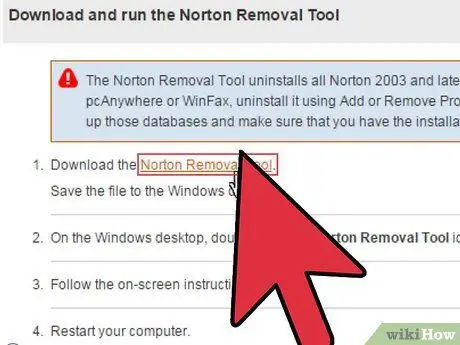
Βήμα 7. Κάντε λήψη του Εργαλείου αφαίρεσης Norton
Αυτό είναι ένα πρόγραμμα που κυκλοφόρησε από τη Symantec (οι προγραμματιστές του Norton) που θα αφαιρέσει όλα τα ίχνη του λογισμικού Norton από το σύστημά σας. Αυτό είναι ιδιαίτερα χρήσιμο εάν το Norton δεν μπορεί να διαγραφεί σωστά.
- Κατεβάστε το Norton Removal Tool πληκτρολογώντας "Norton Removal Tool" στην αγαπημένη σας μηχανή αναζήτησης. Θα εμφανιστεί στην πρώτη σειρά αποτελεσμάτων αναζήτησης.
- Εκτελέστε το εργαλείο αφαίρεσης. Πρέπει να αποδεχτείτε τη συμφωνία άδειας χρήσης και να εισαγάγετε ένα Captcha για να αποδείξετε ότι είστε άνθρωπος.
- Επανεκκινήστε τον υπολογιστή σας μόλις το εργαλείο αφαίρεσης ολοκληρώσει τη δουλειά του.
Μέθοδος 3 από 3: Απεγκατάσταση του Norton Internet Security (OS X)
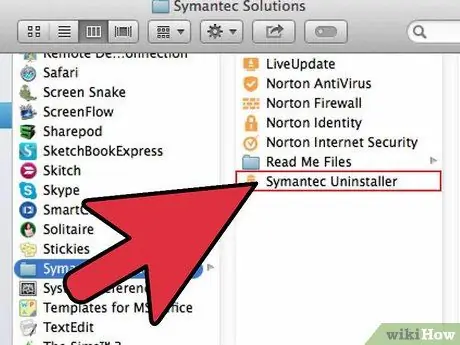
Βήμα 1. Ανοίξτε το Norton Internet Security
Μπορείτε να το βρείτε στο φάκελο "Εφαρμογές".
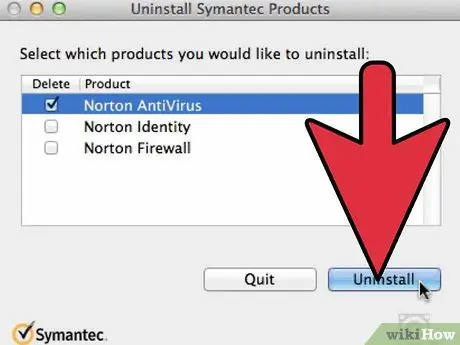
Βήμα 2. Εκτελέστε το πρόγραμμα απεγκατάστασης
Κάντε κλικ Norton Internet Security → Απεγκατάσταση του Norton Internet Security. Κάντε κλικ στην επιλογή Κατάργηση εγκατάστασης για επιβεβαίωση.
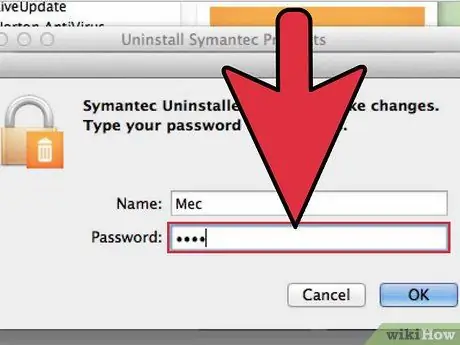
Βήμα 3. Εισαγάγετε τις πληροφορίες διαχειριστή
Πρέπει να το παράσχετε για να καταργήσετε το πρόγραμμα.
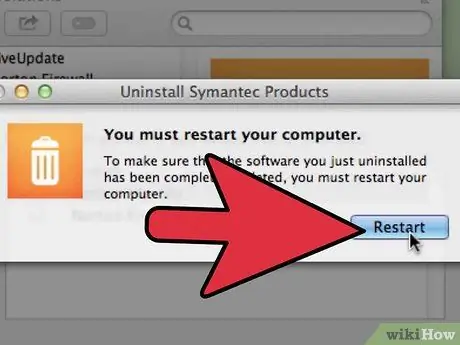
Βήμα 4. Επανεκκινήστε τον υπολογιστή σας
Θα χρειαστεί να κάνετε επανεκκίνηση του Mac σας για να ολοκληρώσετε τη διαδικασία σκουπίσματος.
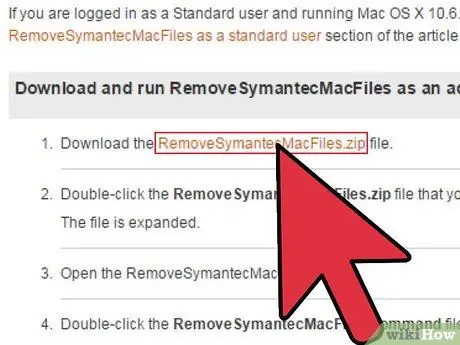
Βήμα 5. Κάντε λήψη του βοηθητικού προγράμματος RemoveSymantecMacFiles
Αυτό είναι ένα πρόγραμμα που παρέχεται από τη Symantec (οι προγραμματιστές του Norton) που αφαιρεί όλα τα ίχνη του λογισμικού Norton από το Mac σας. Αυτό είναι σημαντικό, επειδή το Norton τείνει να αφήνει πολλά πράγματα στον υπολογιστή μετά την απεγκατάστασή του.
- Κατεβάστε το βοηθητικό πρόγραμμα RemoveSymantecMacFiles πληκτρολογώντας "RemoveSymantecMacFiles" στην αγαπημένη σας μηχανή αναζήτησης. Θα εμφανιστεί στην πρώτη σειρά αποτελεσμάτων αναζήτησης.
- Εξαγάγετε το αρχείο ZIP που κατεβάσατε.
- Εκτελέστε το αρχείο RemoveSymantecMacFiles.command. Κάντε κλικ στο Άνοιγμα για επιβεβαίωση.
- Εισαγάγετε τον κωδικό πρόσβασης διαχειριστή. Δεν εμφανίζονται χαρακτήρες καθώς πληκτρολογείτε. Πρέπει να έχετε κωδικό πρόσβασης διαχειριστή. ένας κενός κωδικός πρόσβασης διαχειριστή δεν θα λειτουργήσει και είναι κακή πρακτική ασφάλειας.
- Πατήστε 1 και μετά Return για να διαγράψετε όλα τα αρχεία Symantec. Πατήστε 2 για έξοδο.
- Επανεκκινήστε τον υπολογιστή σας πατώντας Y και μετά Return






